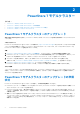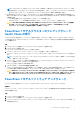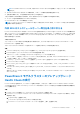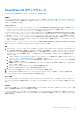Setup Guide
Table Of Contents
メモ: ローカルの ESXI ホスト ドライブは、内部システム コンポーネントのみを対象としており、ユーザー データ用ではあ
りません。
● すべての VM でのメモリーまたは CPU の使用率が、1 つのノードで使用可能な容量を超えている。
● さまざまな理由により、VM を自動的に移行することはできません。
これらの状況のいずれかが発生した場合は、次のいずれかのオプションを使用して状況を解決します。
● ユーザー VM を他の使用可能な ESXi ホストに移行する。
● ESXi ホストのユーザー VM の電源をオフにする。
メモ: ソフトウェア アップグレード プロセスの一部として移行された VM はいずれも、アップグレードの完了後に元の場所に
自動的には移行されません。
内部 ESXi ホストのフェールオーバー発生を最小限に抑える
PowerStore X モデルクラスターの内部ノードで ESXi ホストを更新するには、ESXI ホストをメンテナンス モードにする必要があり
ます。PowerStore ハードウェアを実行中の ESXi ホストがメンテナンス モードになると、ノード間のフェールオーバー プロセスが
完了するまで、クラスターの管理サービス(PowerStore Manager および VASA プロバイダー サービスへのアクセスを含む)は一
時的に使用できなくなります。
このタスクについて
フェールオーバーによって発生した中断を最小限に抑えるために、クラスター内のプライマリ アプライアンスのピア ノードで
ESXi のアップデートを開始します。
プライマリ アプライアンスのプライマリおよびピア ノードを特定するには、次の手順を実行します。
手順
1. PowerStore Manager で[Settings]アイコンを選択して、[Cluster]セクションの[Properties]を選択します。
2. [Primary Appliance]フィールドにアプライアンスの名前を記録します。
プライマリ ノードのノード文字を[Primary Node on Appliance]フィールドに記録します。
3. ピア ノードのノード文字は、プライマリ ノードのノード文字と反対です。たとえば、アプライアンスのプライマリ ノードのノ
ード名が A の場合、ピア ノードのノード文字は B です。
4. [Compute] > [vCenter Server Connection]を選択し、[Launch vSphere]を選択して vSphere Client を開始します。
5. vCenter Server にログインします。
6. [PSTX-<service_tag>-<node_letter>]という名前のコントローラー VM を見つけます。ここで、node_letter はピア ノードのノ
ード文字です。
7. コントローラー VM の[Summary]タブにある[Host]アドレスは、アプライアンスのピア ノード上の ESXi ホストの IP アド
レスです。
他のコントローラー VM の[Summary]タブにある[Host]アドレスは、アプライアンスのプライマリ ノード上の ESXi ホスト
の IP アドレスです。
PowerStore X モデルクラスターのプレアップグレード
Health Check の実行
PowerStore Manager を使用して、アップグレードを実行する前に、少なくとも 7 日間 PowerStore X モデルクラスターで Health
Check を実行します。Health Check により、PowerStore OS の正常なアップグレードの妨げとなる可能性のある根本的な問題がな
いことを確認します。
手順
1. [Settings]アイコンを選択して、[Cluster]セクションの[Upgrades]を選択します。
2. PowerStore OS ソフトウェア アップグレード パッケージが PowerStore Manager にアップロードされていない場合は、次の手
順を実行します。
a. [Upload Package]を選択します。
[Choose File to Upload]ダイアログ ボックスが表示されます。
b. PowerStore OS ソフトウェア アップグレード パッケージを選択し、[開く]を選択します。
PowerStore X モデルクラスター 11